最实用的mac 光盘重装系统图文教程
- 时间:2016年10月24日 18:00:11 来源:魔法猪系统重装大师官网 人气:14809
很多朋友都问小编mac 光盘重装系统的方法是什么,其实光盘重装苹果系统小编从很久之前就有研究了,最近更是整理了一篇最实用的mac 光盘重装系统图文教程出来,如果你也想要光盘重装苹果系统的话,那就跟小编一起来看看吧!
一:1)关闭Mac系统
2)同时按下组合键 command +R
3)再按下开关键 ,command +R不能松开

最实用的mac 光盘重装系统图文教程图1
二:进入到如下界面后可以松开按键。4个 选项的意思分别是
1)Restore From Time Machine Backup 是 用备份 恢复电脑
2)Reinstall Mac OS X重新安装 Mac OS X
3)Get Help Online 线上取得安装的帮助。
4) Disk Utility 管理硬盘时候用到,其中包括:磁盘的分区,磁盘的格式化等等
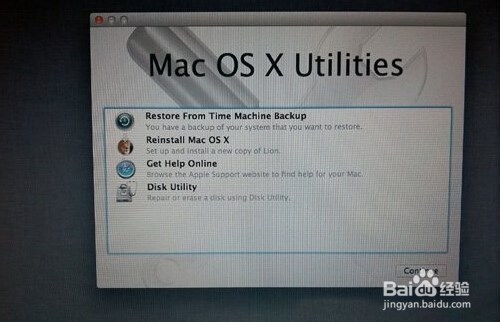
最实用的mac 光盘重装系统图文教程图2
三:建议在执行系统重装教程的过程中连接wifi,已确保安装的过程中一切顺利。
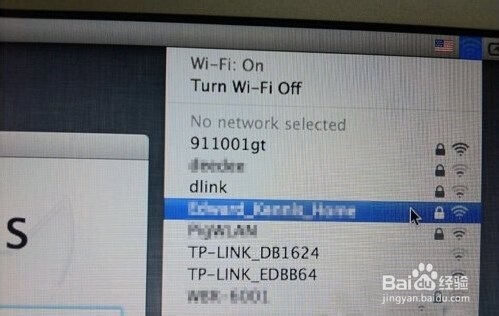
最实用的mac 光盘重装系统图文教程图3
四:选择Get help online 可以看到安装系统的所有的详细的资料以及步骤呵呵呵
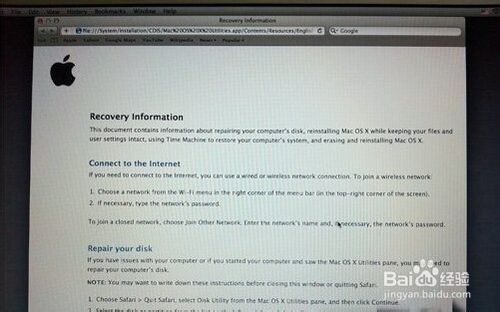
最实用的mac 光盘重装系统图文教程图4
五:大家可以以流量网页的形式来查看文档
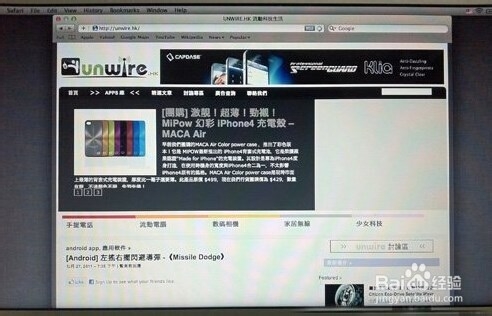
最实用的mac 光盘重装系统图文教程图5
六:选择“Restore From Time Machine Backup”会出现如下界面,
选择 你以前备份过的Time Machine 备份。
选择“continue”
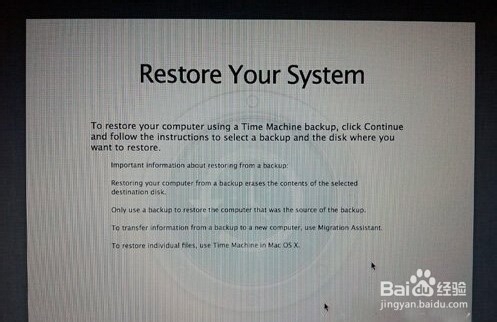
最实用的mac 光盘重装系统图文教程图6
以上就是最实用的mac 光盘重装系统图文教程了,大家看完之后觉得怎么样呢?小编今天这么积极是不是很不习惯?其实小编每天都会发教程的,只是大家偶尔会错过罢了,总之这篇光盘重装苹果系统的教程分享给大家,希望能帮到大家。
mac 光盘重装系统,光盘重装苹果系统








